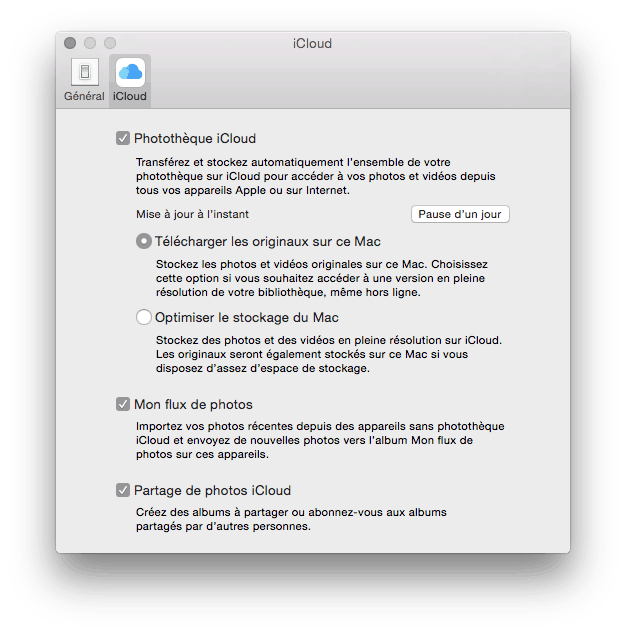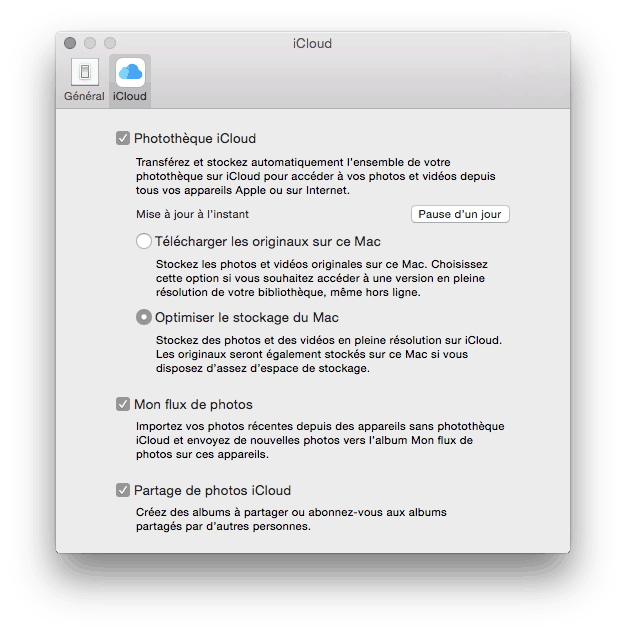La nouvelle application de gestion de photos d'Apple est certes extrêmement efficace mais elle peut poser problème si vous souhaitez l'utiliser sur plusieurs Mac ? Voici comment faire !
Utiliser Photos sur plusieurs Mac
Pour partager vos différentes bibliothèque sur votre parc de Mac, il faudra tout d'abord avoir installé et configuré l'application remplaçant désormais Aperture et iPhoto : Photos.
Une fois ceci fait, il vous suffira de suivre ces quelques étapes pour accéder à toutes vos photos sur vos différents ordinateurs.
Configurer Photos sur votre Mac principal
Pour configurer cette fonctionnalité, vous aurez à remplir différentes manipulations sur tous les ordinateurs auxquels vous souhaitez accorder un accès à vos images. Pour votre poste de travail principal :
- Lancez Photos
- Rendez-vous dans les préférences de l'application
- Cliquez sur l'onglet iCloud
- Cochez l'option Télécharger les originaux sur ce Mac pour votre ordinateur principal afin de toujours conserver une copie de vos photos
Configurer Photos sur vos autres Mac
Une fois votre ordinateur principal configuré, il vous faudra répéter les actions suivantes sur tous les autres :
- Lancez Photos
- Vous rendre dans les préférences de l'application
- Cliquez sur l'onglet iCloud
- Cochez l'option Photothèque iCloud
Vous pouvez soit choisir de télécharger les originaux de vos photos sur votre autre ordinateur ou bien encore d'optimiser le stockage de ce dernier en ne conservant qu'une version dégradée de vos images.
Vos photos sont désormais toutes accessibles sur les différents ordinateurs que vous avez configuré avec Photos.